各位朋友,大家好。
先普及下在excel里面行高和列宽的默认计量单位:
Excel里面,行高的单位是磅值,列宽的单位是字符。
Excel行高所使用单位为磅(1cm=28.346磅),列宽使用单位为1/10英寸(既1个单位为2.54mm)

方法一、通过单位换算来设置:
Excel里的单位和cm(厘米)可以这样转换:
行高:1毫米=2.7682个单位;1厘米=27.682个单位;1个单位=0.3612毫米;
列宽:1毫米=0.4374个单位;1厘米=4.374 个单位;1个单位=2.2862毫米;
方法二、用形状工具一个框
用形状工具画一个方框,然后设置好方框的高和宽(单位是厘米),最后将单元格边框拖动到和形状的高、宽重叠,即完成设置。
方法三、页面布局视图中调整
见下图,在视图选项卡中,点击【页面布局】,进入页面布局视图,然后选择单元格的行或者列,分别设置行高、列宽,就可以看到这里默认是以厘米(cm)为单位,按需要的尺寸设置好即可。
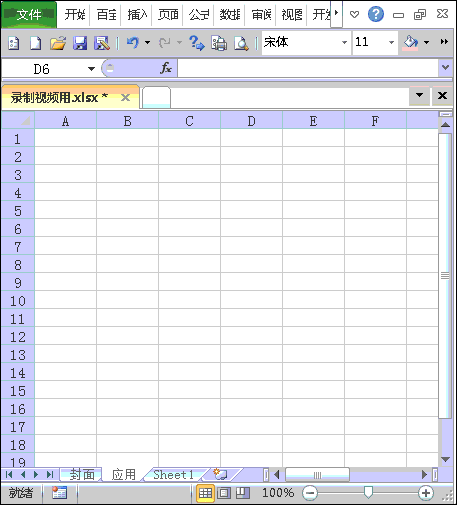
设置行高列宽
有一个问题
我们在设置行高、列宽的时候,得到的结果和实际的结果有差异。比如,在我的电脑上,设置行高为0.7cm,实际上只有0.69cm,列宽也一样;另外,在页面布局视图中,设置好列宽0.98cm,显示是75像素,切换到普通视图中,再看变成了82像素。这是为什么呢?
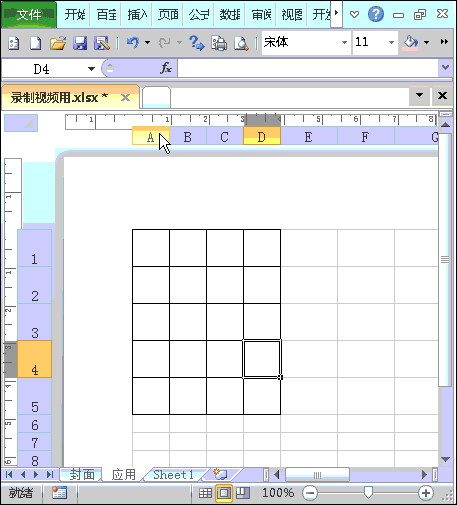
这是由于,工作表的行高、列宽,最基本的单位是像素,最小步长是1像素,这个可以通过调整显示器的分辨率以及显示比例,然后来设置。
比如我在设置桌面分辨率为1920*1080 显示比例175% 这样可以设置为0.7cm(46像素)的。但是如果调整到100%显示比例后,已保存的文档列宽还会显示为0.69cm
所以在实际运用中,可以不用在乎这个差异,打印出来影响不大。
谢谢大家的支持,喜欢的朋友请点赞、留言。



















